Inhoudsopgave
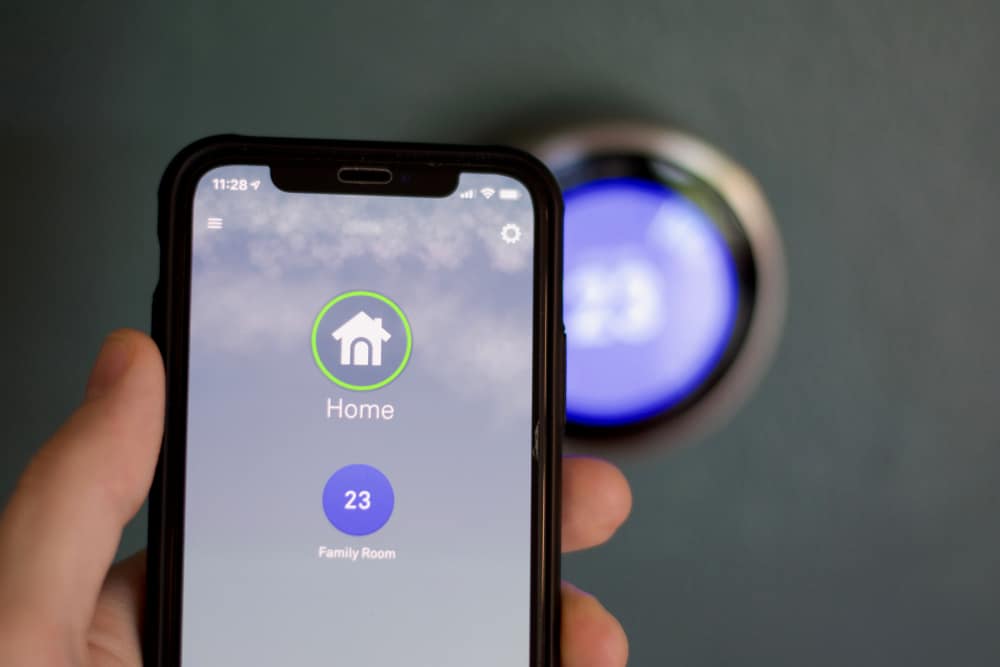
Het is een warme zomerdag en je wilt relaxen in de koele airco. Je zet je airco aan en wacht tot de koele lucht binnenkomt. Maar je blijft wachten. Perplex kijk je wat er mis is en je Honeywell Thermostaat knippert "Cool On". Dus hoe los je dit probleem op en krijg je de koele lucht weer aan?
Snel antwoordDe eenvoudigste manier om dit aan te pakken is om de temperatuur op de laagste stand te zetten en je thermostaat opnieuw in te stellen. Andere methoden zijn het controleren van de AC-spiralen, filters en batterijen. Er zijn verschillende methoden om elk van deze te onderzoeken.
Je kunt elk van deze methoden proberen totdat je het probleem hebt opgelost. Laten we de stappen voor elk van hen in detail bekijken.
Manieren om een Honeywell-thermostaat te repareren die "Cool On" knippert
Hier zijn zeven manieren waarop je een Honeywell thermostaat kunt repareren die "Cool On" knippert.
Methode #1: Zet de temperatuur op de laagste stand
Gebruik deze methode om te controleren of je thermostaat de temperatuur kan regelen of niet. Volg de onderstaande stappen:
- Controleer of de koeling werkt door de controllerinstellingen.
- Stel de ventilatorinstelling in op "Auto" terwijl de modus is ingesteld op "Cool."
- Schakel nu de temperatuur naar de laagste stand mogelijk.
- Houd het een paar minuten op dezelfde instelling en controleer of er een merkbare verandering is.
Methode #2: Controleer of de klok niet is ingesteld na een stroomstoring of als de thermostaat in de instelmodus staat
Als er een stroomuitval of blackout De thermostaat heeft de thermostaat waarschijnlijk in de instelmodus gezet.
Controleer of de thermostaat i uit of niet ingesteld. Als een van deze dingen is gebeurd, configureer en controleer de instellingen dan volgens de instructies.
Methode #3: Controleer de batterijen
Het kan zijn dat je de batterijen moet vervangen als ze zwak zijn. Zodra de thermostaat aangeeft dat de batterij bijna leeg is, heb je twee maanden de tijd tot hij leeg is. Als de batterijen helemaal leeg zijn, werkt de thermostaat niet meer. De batterijstatus controleren op het scherm van de thermostaat.
InfoAls je thermostaat geen batterijen gebruikt, controleer dan de bedrading van de 24 VAC .
Methode #4: Kijk of de onderdelen van het HVAC-systeem stroom hebben
- Als er iets mis is met de onderdelen van het systeem, hoor je zoemende of klikkende geluiden .
- Controleer of de ventilatoren, oven, luchtbehandelingskast of AC-eenheid macht hebben of niet.
- Controleer of de verbindingen Controleer of de voedingen en stopcontacten goed zijn aangesloten en ingeschakeld.
- Kijk uit voor losgeschroefd onderdelen en kijk of de deuren goed gesloten zijn.
- Het apparaat moet goed werken zonder dat er iets in de weg zit.
- Draai ook de stroomonderbrekers uit en aan door het apparaat uit te schakelen om te controleren of er geen fout is. Nu kunt u met een voltmeter de doorgebrande zekeringen controleren.
Methode #5: Kijk of het AC-filter vervangen moet worden
Als de AC-filter niet goed werkt, zal de algehele koeling nog steeds worden beïnvloed, ook al is al het andere in orde. Je moet vervang het elke drie maanden om te voorkomen dat stof en vuil het verstoppen.
Zie ook: Hoe lang gaat een Kindle-batterij mee?Als het filter verstopt raakt, gaat de airco-eenheid harder werken om de omgeving te koelen. De compressor en andere apparatuur komen hierdoor onder druk te staan. Je kunt zelfs te maken krijgen met een enorme temperatuurdaling of problemen met andere HVAC-componenten.
Methode #6: Kijk of de AC-spoelen vuil zijn
Net als het AC-filter is het AC-spoelen De externe spoelen kunnen ook vuil worden. Of misschien is er in dit geval een verstopping in de HVAC-eenheid. Stof verzamelt zich jarenlang op de spoel en verstopt deze uiteindelijk, waardoor de luchtstroom wordt belemmerd. De spoel kan geen warmte opnemen en dit beïnvloedt de algehele koeling.
Schakel het apparaat uit en de spoelen reinigen Zorg ervoor dat het apparaat in een open of brede kamer staat, zonder meubels of planten die het blokkeren.
Methode #7: Stel je thermostaat opnieuw in
Als niets anders werkt, kan dit het laatste redmiddel zijn. Reset de thermostaat naar de fabrieksinstellingen. Hierdoor worden alle vorige gegevens gewist. Het apparaat gaat ook terug naar de standaardinstellingen.
- Eerst, controleer het model van de thermostaat.
- Schrijf nu de huidige configuraties.
- Ontkoppelen die worden gevoed door een C-draad.
- Houd ingedrukt de "Menu" knop gedurende enkele seconden om het te resetten.
- Eenmaal gereset, de vorige configuraties invoeren.
Als niets werkt, controleer dan de gebruikershandleiding of bel de klantenservice om je te helpen met het probleem.
Zie ook: Apps sneller downloadenSamenvatting
Met dit warme weer kan een defecte thermostaat behoorlijk frustrerend zijn. Volg een paar stappen om het snel te verhelpen. Controleer of de thermostaat is gereset en of de HVAC-componenten problemen hebben. Als niets werkt, reset dan je thermostaat of bel de klantenservice voor hulp.
